Utilizzo di Strumento di pittura
Strumento di pittura include tutti gli strumenti necessari per registrare e salvare animazioni e disegni.
Strumento di pittura si avvia in una finestra dedicata. Occorre uscire da Strumento di pittura per tornare in VideoStudio.
Suggerimenti utili
• Quando si registra un’animazione, non occorre preoccuparsi della durata o delle interruzioni mentre si modificano le impostazioni o gli strumenti: vengono registrate solo le pennellate a schermo. Al termine della registrazione, è possibile impostare manualmente la durata desiderata, visualizzandola per assicurarsi che sia corretta.
• È possibile invertire una registrazione dopo essere usciti da Strumento di pittura (nella linea temporale, fare doppio clic sulla registrazione,e nel pannello Opzioni spuntare la casella Inverti video). Se si sa già di voler invertire l’animazione, pensare a come applicare le pennellate per rivelare il contenuto sottostante.
• È possibile usare come sfondo una clip fissa presa dalle proprie animazioni (prima o dopo il clip animato, ad esempio). Per informazioni su come creare un’immagine fissa dall’ultimo fotogramma dell’animazione, vedere Per creare un'immagine statica da un’animazione.
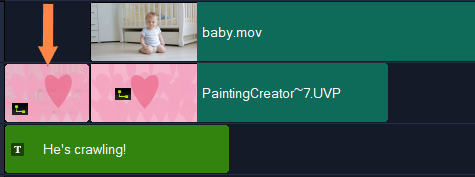
Un’immagine fissa dell’animazione è stata inserita per fungere da sfondo per il titolo. In questo esempio, il clip dell’animazione è invertito, quindi la pittura rileva gradualmente il video principale.
• Nello spazio di lavoro Modifica di VideoStudio, eseguire una delle seguenti operazioni:
• Fare clic su Strumenti > Strumento di pittura.
• Sulla barra degli strumenti della linea temporale, fare clic sul pulsante Strumento di pittura  .
.
 .
.• Per chiudere senza esportare le animazioni o le immagini, fare clic su Chiudi.
Per ulteriori informazioni su come esportare prima della chiusura, vedere Esportazione di animazioni e immagini Strumento di pittura